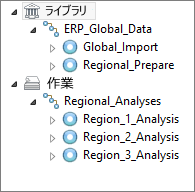- AX Client を起動します。
- [オプション]ダイアログ ボックスの[サーバー]ページが表示されたら、管理者から提供された[サーバー アドレス]を入力し、[OK]をクリックします。
IP アドレスでなくサーバーのホスト名を使用してください。
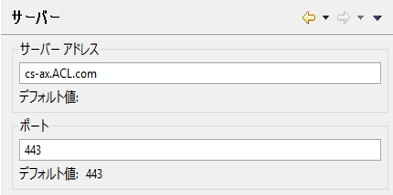
メモ
[オプション]ダイアログ ボックスが表示されるのは、AX Client のインストール時に AX Server のサーバー アドレスを入力しなかった場合に限られます。ダイアログ ボックスで、特に指示された場合を除き、[ポート]の番号はデフォルト値である 443 のままにしておきます。
- アカウント情報を入力する必要がある場合は、接続ビューが表示されます。[ユーザー名]と[パスワード]に入力し、[サインイン]をクリックします。
ユーザー アカウント 資格情報の形式 デフォルトのドメイン アカウント ユーザー名 非デフォルトのドメイン アカウント domain\username AX Server がインストールされているローカル Windoes アカウント computerName\username AX Server に接続できない、またはエラー メッセージがある場合は、正しいサーバー アドレスとポートを入力したことを確認します。問題が解決しない場合は、Analytics Exchange 管理者にお問い合わせください。